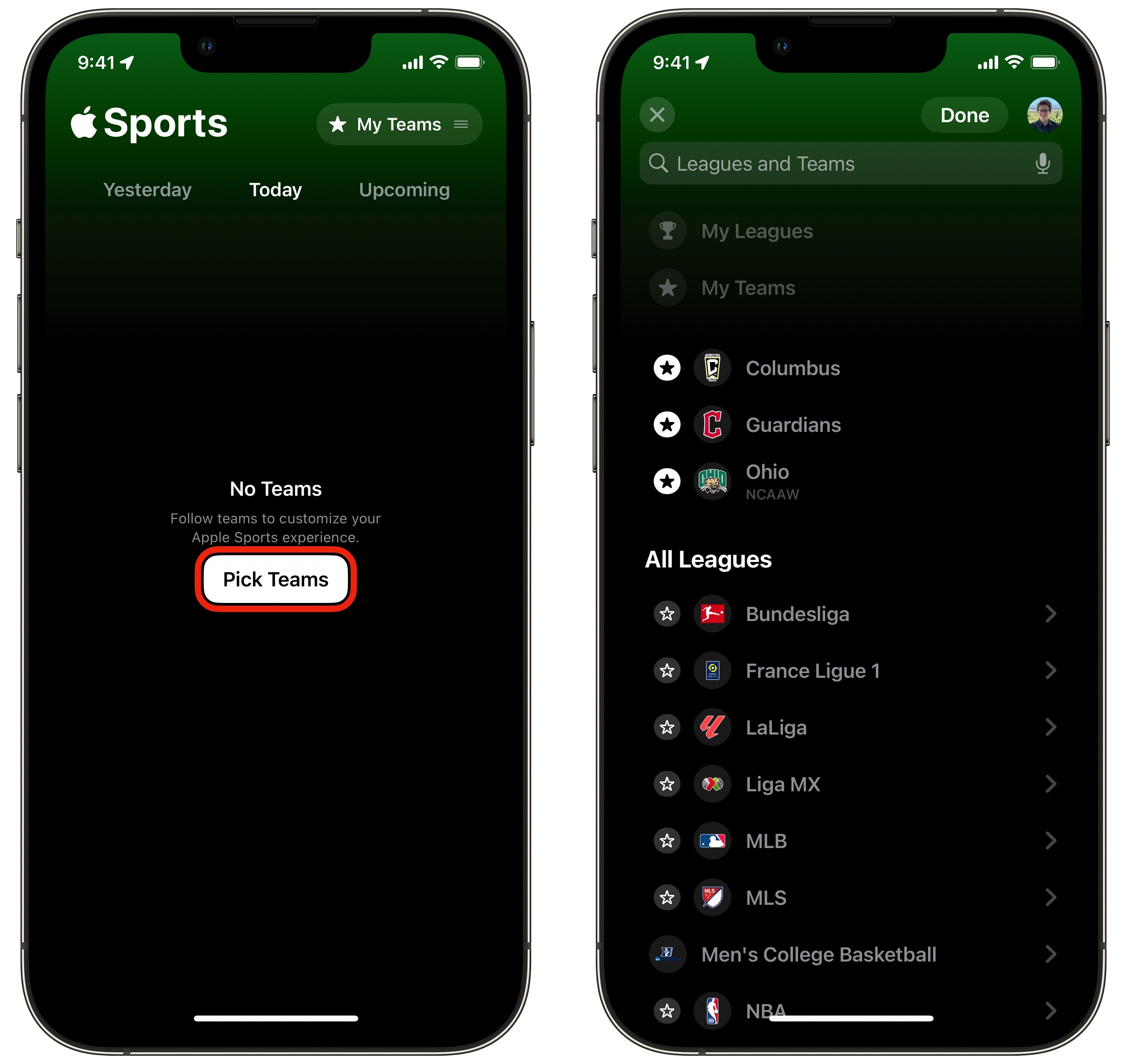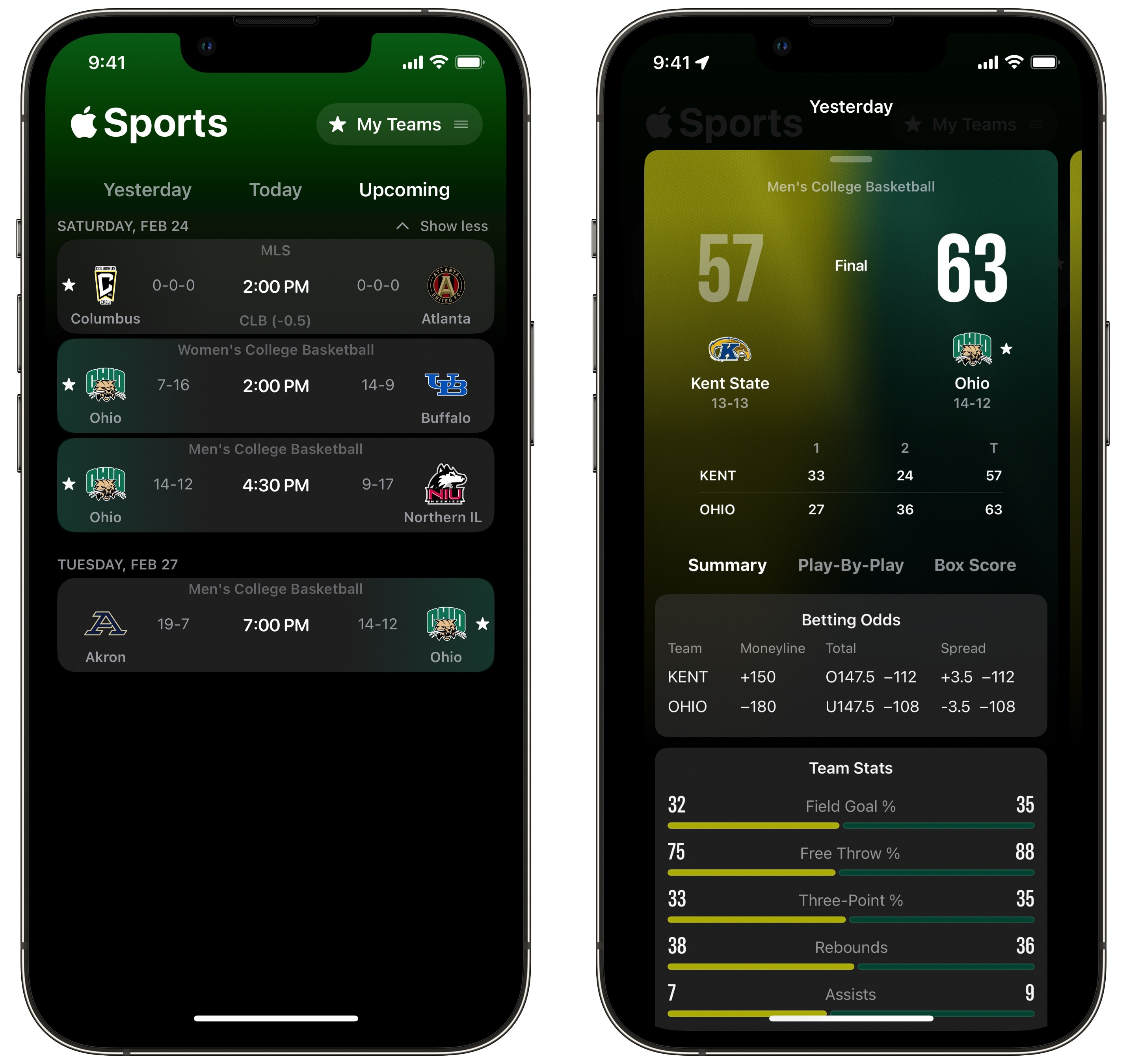So laden Sie die neue Apple Sports-App für das iPhone herunter, richten sie ein und verwenden sie
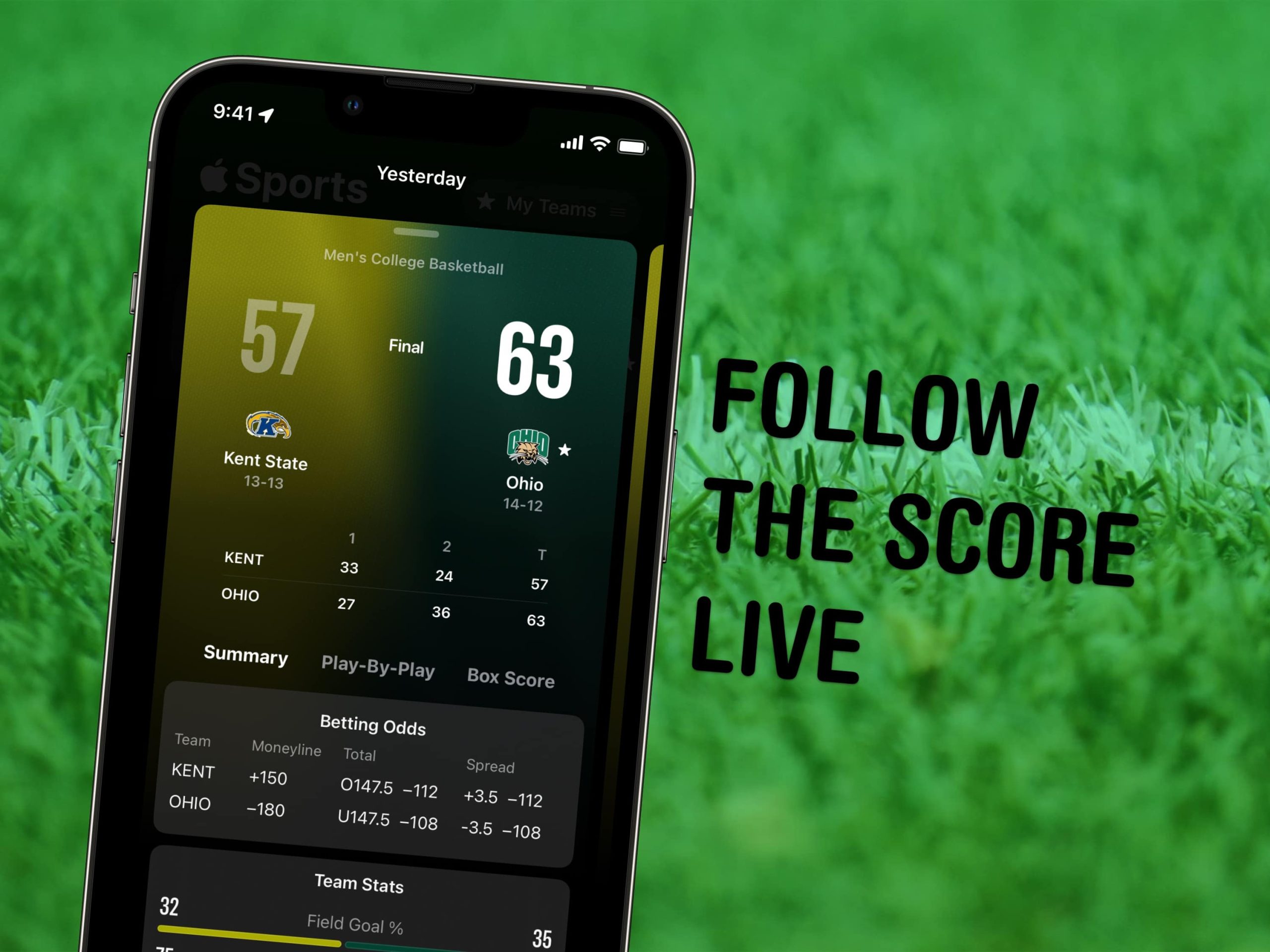
Die neue Apple Sports-App bietet iPhone-Benutzern ein praktisches Tool zum Verfolgen von Sportergebnissen und -statistiken. Die ständig aktualisierten Sportdaten, die zuvor in den Apple News vergraben waren, werden viel leichter zugänglich, wenn sie über eine spezielle iPhone-Sport-App bereitgestellt werden.
Sie können auswählen, welchen Teams und Ligen Sie folgen, Live-Updates zu Spielständen (und Wettquoten) erhalten und auf tippen, um die Live-Übertragung des Spiels in einer Streaming-App zu öffnen.
Die offizielle Apple Sports App ist jetzt im App Store erhältlich. Hier erfahren Sie, wie Sie es verwenden.
So laden Sie Apple Sports für iPhone herunter, richten es ein und verwenden es
Sie müssen kein neues Software-Update installieren, um die neue Sport-App für das iPhone zu erhalten. Es ist ab sofort für alle unter iOS 17.2 verfügbar, das Ende letzten Jahres veröffentlicht wurde. Leider ist die Apple Sports App eine weitere iPhone-exklusive App. (Es tut uns leid, wenn Sie das Spiel von Ihrem iPad, Mac oder Vision Pro aus verfolgen wollten.)
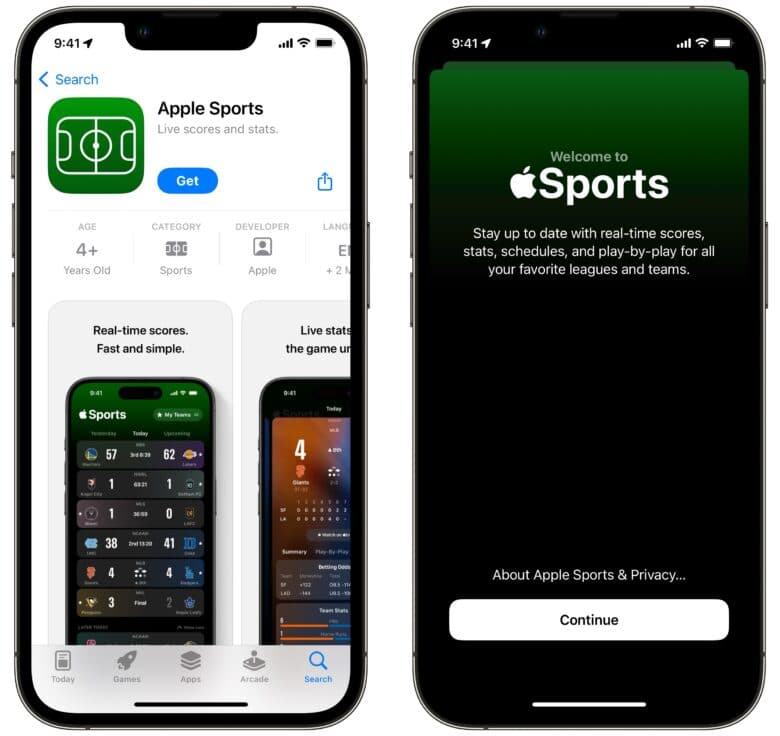
Screenshot: D. Griffin Jones/Cult of Mac
Benötigte Zeit: 5 Minuten
So erhalten Sie die Apple Sports-App für das iPhone, richten sie ein und verwenden sie
- Laden Sie Apple Sports aus dem App Store herunter
Tippen Sie hier, um die App kostenlos aus dem App Store herunterzuladen, oder suchen Sie im iOS App Store nach „Apple Sports“.
Klopfen Erhalten (Möglicherweise müssen Sie sich mit Face ID oder Touch ID authentifizieren). Tippen Sie dann auf Offen.
- Fügen Sie Teams oder Ligen hinzu, denen Sie folgen möchten
Wenn Sie die Apple Sports-App zum ersten Mal auf Ihrem iPhone öffnen, wird ein Begrüßungsbildschirm angezeigt. Klopfen Weitermachen. Wenn Sie zuvor Teams auf Apple News gefolgt sind, werden dieselben Teams automatisch hier angezeigt.
Um eine Folgeliste zu erstellen, tippen Sie auf „Erste Schritte“. Sie können über die Suchleiste suchen oder unten nach einer Mannschaft nach Sportliga suchen. (Wenn Sie nicht wissen, warum es keine NFL-Teams gibt, liegt das einfach daran, dass gerade Nebensaison ist.)
Tippen Sie auf den Stern neben einem Team (oder einer ganzen Liga), um ihm zu folgen. Klopfen Erledigt wenn Sie Ihre Auswahl getroffen haben und × schließen.
- Sehen Sie sich bevorstehende Spiele und aktuelle Ergebnisse an
Über die Registerkarten oben in der iPhone-Sport-App können Sie die Ergebnisse von gestern Abend, die heutigen Spiele oder die bevorstehenden Spiele sehen. Wenn Sie auf ein aktuelles oder vergangenes Spiel tippen, werden Ihnen alle möglichen detaillierten Statistiken angezeigt. Tippen Sie auf ein bevorstehendes Spiel, um den aktuellen Ligastand und die Wettquoten anzuzeigen.
- Durchsuchen Sie Ergebnisse anderer Teams und Ligen
Tippen Sie auf das Menü oben rechts in der Apple Sports-App und durchsuchen Sie die Ligen, um die Ergebnisse der Teams anzuzeigen, denen Sie nicht direkt folgen. Wenn Sie eines hinzufügen möchten, tippen Sie auf Verwalten und Stern eins. Kehren Sie zu Ihren Teams zurück, indem Sie erneut auf das Menü und dann auf tippen Meine Teams.
Die Apple Sports App für das iPhone ist ein viel schöneres Erlebnis, als sich durch Apple News zu wühlen. Ein potenzielles Hindernis für die Einführung besteht darin, dass Sie es im App Store suchen und installieren müssen. Vielleicht wird es in einem zukünftigen iOS-Update automatisch enthalten sein.